- ホーム
- マニュアル・ヘルプ一覧
- LINE公式アカウント (LINE Official Account Manager)
- LINE公式アカウントのログインマニュアル
LINE公式アカウントのログインマニュアル
LINE公式アカウントのログイン方法は、LINE公式アカウント開設時に「LINEアカウントで登録」から開設された場合と「メールアドレスで登録」から開設された場合で異なります。それぞれのログイン方法をご説明します。
よくある質問では、お客様から頂くログインに関する質問への回答をご紹介しております。
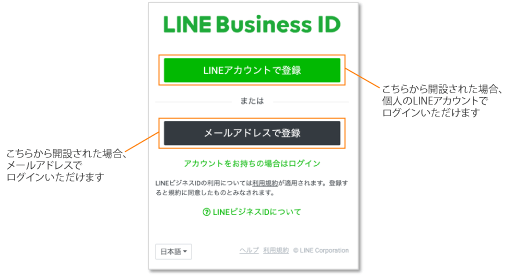
ログイン(LINEアカウントでログイン)
個人のLINEアカウントでログインする方法をご説明します。
2020年10月19日(月)より、Web版管理画面および管理アプリに「LINEアカウント」でログインする際に2段階認証が適用されます。
適用後は、LINEアカウントのメールアドレスとパスワードを入力後、表示された認証番号をスマートフォン版LINEで入力を求められる場合がございます。
2段階認証が適用される前に「LINEビジネスID」にメールアドレスを登録し、以後は「ビジネスアカウントでログイン」を選択してご利用ください。
メールアドレスの登録は[アカウント]>[設定]から行えます。
https://manager.line.biz/にアクセス。
「LINEアカウントでログイン」を選択、認証済みのLINEアカウントでログインを実施。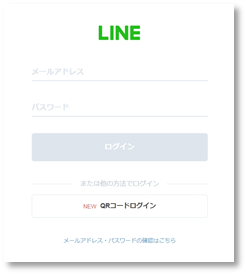
初回のみ認証番号入力を求める表示が出ます。
3分以内にログインに利用したメールアドレスを登録しているLINEアプリで番号を入力してください。※初回認証はブラウザで判別しております。
新しいブラウザでログインする際は必ず認証番号が必要になりますが、同一ブラウザであれば2回目以降は発生しません※同じブラウザでもCookieを削除されると認証番号を求められます
※3分以内に認証コードの入力がないと、ログインはキャンセルされます
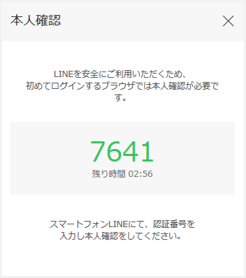
ログインが成功するとアカウントリスト画面が表示されます。
2回目以降のログインでは、メールアドレスとパスワードを入力するとこの画面に遷移します。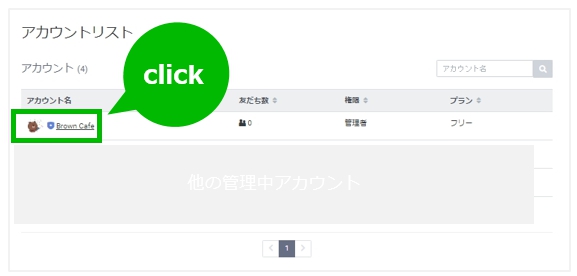
アカウント名をクリックしてアカウントトップに遷移できたら、ログインの完了です。
※ログインユーザーを追加すると複数メンバーでの管理画面の運用が可能になります。ログイン後に管理画面の「設定」よりユーザーの追加を実施して下さい。
ログイン(ビジネスアカウントでログイン)
https://manager.line.biz/にアクセス。
「ビジネスアカウントでログインを選択」し、登録済みのメールアドレス・パスワードを入力しログインを実施。LINEビジネスアカウントを作成されていない方は、LINEビジネスIDの作成より、メールアドレスで登録を行ってください。
LINEビジネスアカウントの詳細につきましては、LINE公式アカウントの開設のマニュアルをご確認ください。
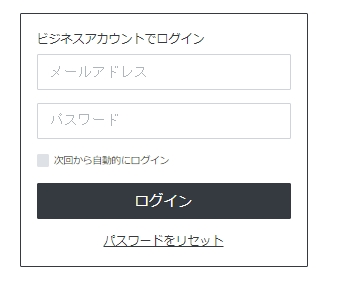
ログインが成功するとアカウントリスト画面が表示されます。

アカウント名をクリックしてアカウントトップに遷移したら、ログインの完了です。
※「設定」よりログインユーザーを追加すると複数メンバーでの管理画面の運用が可能になります。ログイン後に管理画面よりユーザーの追加を実施して下さい。
LINE公式アカウントのログイン方法は、LINE公式アカウント開設時に「LINEアカウントで登録」から開設された場合と「メールアドレスで登録」から開設された場合で異なります。それぞれのログイン方法をご説明します。
よくある質問では、お客様から頂くログインに関する質問への回答をご紹介しております。
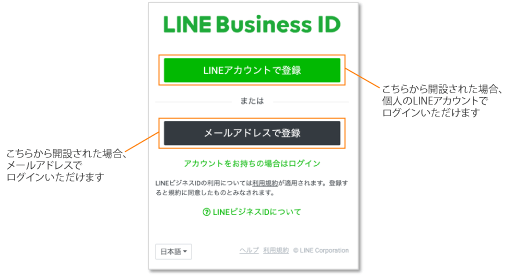
ログイン(LINEアカウントでログイン)
個人のLINEアカウントでログインする方法をご説明します。
2020年10月19日(月)より、Web版管理画面および管理アプリに「LINEアカウント」でログインする際に2段階認証が適用されます。
適用後は、LINEアカウントのメールアドレスとパスワードを入力後、表示された認証番号をスマートフォン版LINEで入力を求められる場合がございます。
2段階認証が適用される前に「LINEビジネスID」にメールアドレスを登録し、以後は「ビジネスアカウントでログイン」を選択してご利用ください。
メールアドレスの登録は[ユーザー設定]>[ユーザープロフィール]から行えます。
-
LINE Official Account Managerアプリを開きます。
「LINEアプリで登録・ログイン」を選択、認証済みのLINEアカウントでログインを実施します。
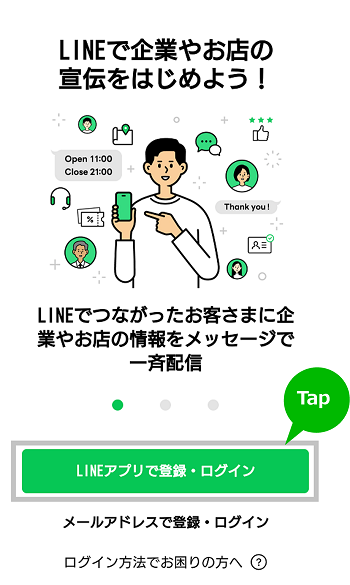
-
初回のみ画面に認証番号入力を求める表示が出ます。
3分以内にログインに利用したメールアドレスを登録しているLINEアプリで番号を入力してください。※初回認証はブラウザで判別しております。
新しいブラウザでログインする際は必ず認証番号が必要になりますが、同一ブラウザであれば2回目以降は発生しません※同じブラウザでもCookieを削除すると認証番号を求められます
※3分以内に認証コードの入力がないと、ログインはキャンセルされます
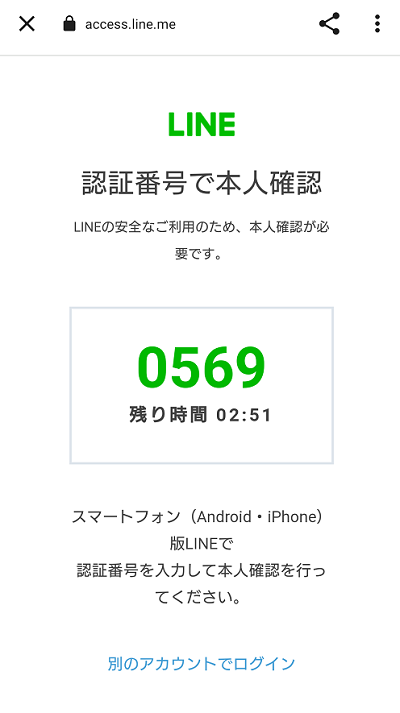
2回目以降のログインでは、認証を求める表示が出ます。
注意事項をご確認後、「許可する」を選択いただきログインにお進みください。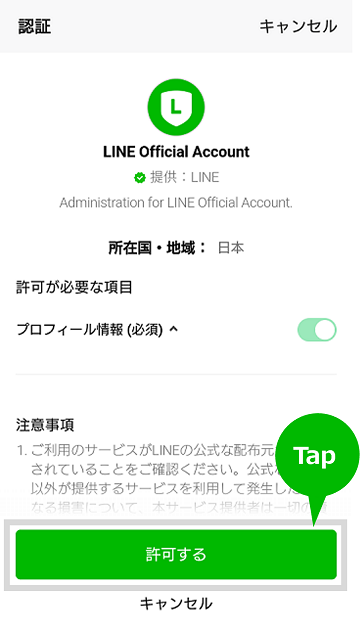
-
ログインが成功するとホーム画面が表示されます。
画面左上の「≡」ボタンより管理中のアカウントリストが確認できます。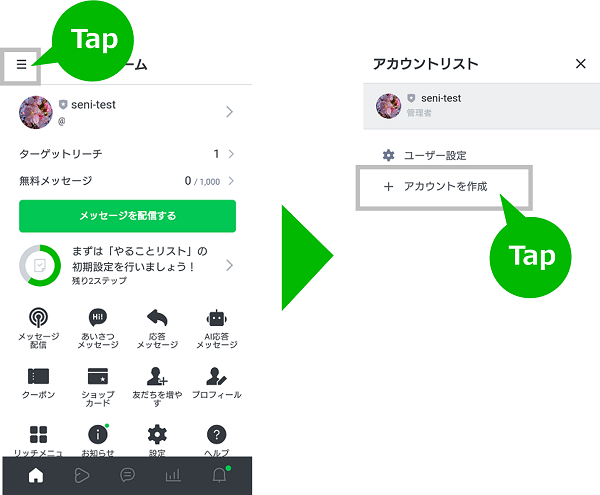
ログイン(メールアドレスでログイン)
メールアドレスでログインする方法をご説明します。
-
LINE Official Account Managerアプリを開きます。
「メールアドレスで登録・ログイン」を選択し、登録済みのメールアドレス・パスワードの入力でログインを実施します。
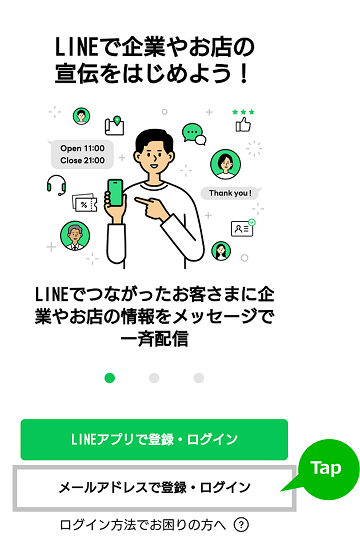
-
「ビジネスアカウント」または「LINEアカウント」でのログインが可能です。
ビジネスアカウント:作成済みのLINEビジネスアカウントのメールアドレスとパスワードを入力してください。
LINEビジネスアカウントを作成されていない方は、LINEビジネスIDの作成より、メールアドレスで登録を行ってください。
LINEビジネスアカウントを作成されていない方は、LINEビジネスIDの作成より、メールアドレスで登録を行ってください。
LINEビジネスアカウントを作成されていない方は、LINEビジネスIDの作成より、メールアドレスで登録を行ってください。
LINEビジネスアカウントの詳細につきましては、LINE公式アカウントの開設のマニュアルをご確認ください。
LINEアカウント:個人のLINEアカウントにログインする際のメールアドレスとパスワードを入力してください。
※画面下部「LINEアプリでログイン」からもログインが可能です
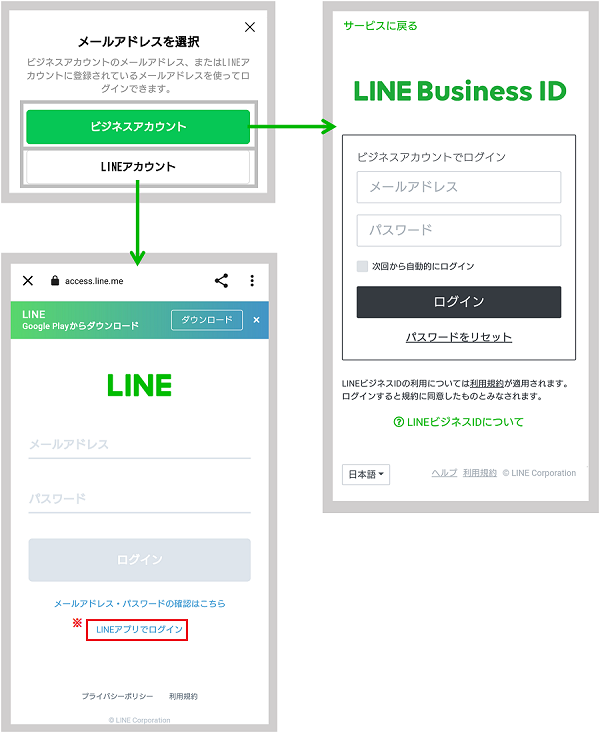
-
ログインが成功するとホーム画面が表示されます。
画面左上の「≡」ボタンより、管理中のアカウントリストが確認できます。
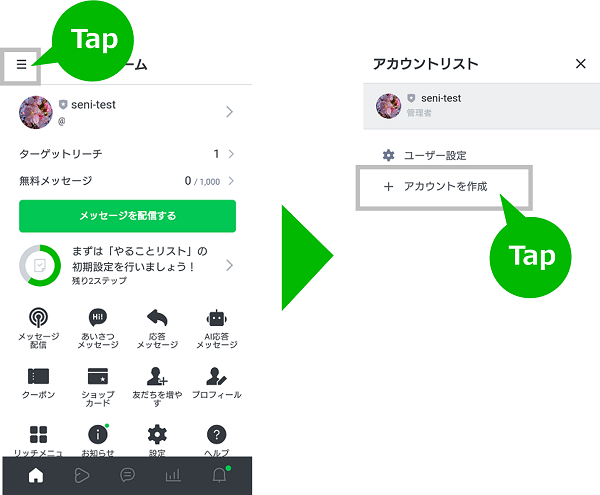
ユーザー設定
-
管理アプリのユーザー設定をします。
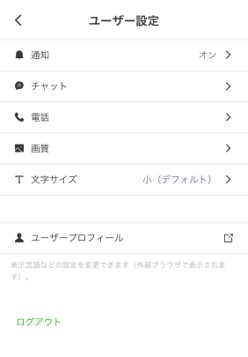
項目 説明 通知 「アプリ通知」およびアプリ使用中に受け取る「アプリ内通知」を設定できます。 チャット LINEチャットで配信する写真の画質や送信方法を設定できます。 電話 LINEコールの着信通知や通話品質を設定できます。 画質 メッセージ、タイムライン、クーポンの画質を設定できます。 文字サイズ 管理アプリ上に表示される文字サイズを設定できます。
※ipadでご利用の場合、「特大サイズ」の設定が可能です。
ユーザープロフィール 表示言語などビジネスIDに関する設定ができます。
この情報は役に立ちましたか?


